Jak wyłączyć potwierdzenie odczytu wiadomości e-mail programu Outlook?
Różne / / November 28, 2021
Załóżmy, że wysłałeś do kogoś ważną wiadomość i teraz z niepokojem czekasz na odpowiedź. Poziomy niepokoju spadną z dachu, jeśli nic nie wskazuje na to, czy poczta została otwarta, czy nie. Outlook pomaga dość łatwo pozbyć się tego problemu. Oferuje opcję Czytać przepis, przez który nadawca otrzymuje automatyczną odpowiedź po otwarciu poczty. Możesz włączyć lub wyłączyć opcję potwierdzenia odczytu wiadomości e-mail programu Outlook dla pojedynczej wiadomości lub wszystkich wysyłanych wiadomości e-mail. Ten zwięzły przewodnik nauczy Cię, jak włączyć lub wyłączyć potwierdzenie odczytu wiadomości e-mail programu Outlook.
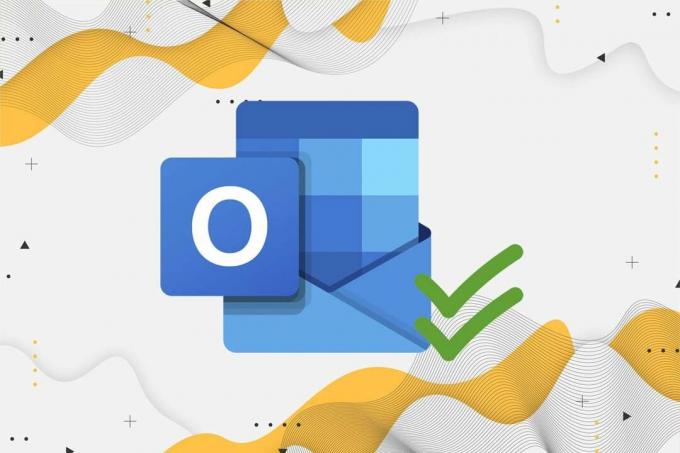
Zawartość
- Jak włączyć lub wyłączyć potwierdzenie odczytu wiadomości e-mail programu Outlook?
- Jak poprosić o potwierdzenie odczytu w programie Microsoft Outlook
- Opcja 1: dla jednej poczty
- Opcja 2: dla każdego e-maila.
- Jak odpowiedzieć na żądanie potwierdzenia odczytu.
- Jak wyłączyć potwierdzenie odczytu wiadomości e-mail w programie Microsoft Outlook?
- Opcja 1: dla jednej poczty
- Opcja 2: dla każdego wysłanego e-maila
Jak włączyć lub wyłączyć potwierdzenie odczytu wiadomości e-mail programu Outlook?
Notatka: Metody zostały przetestowane przez nasz zespół na Perspektywy 2016.
Jak poprosić o potwierdzenie odczytu w programie Microsoft Outlook
Opcja 1: dla jednej poczty
Oto jak włączyć potwierdzenie odczytu wiadomości e-mail w programie Outlook dla pojedynczej wiadomości e-mail przed jej wysłaniem:
1. otwarty Perspektywy z Pasek wyszukiwania systemu Windows, jak pokazano poniżej.

2. Kliknij nowy e-mail i przejdź do Opcje zakładka w nowym Nieuprawnywiadomość okno.

3. Tutaj zaznacz pole oznaczone Poproś o potwierdzenie odczytu, pokazany jako podświetlony.
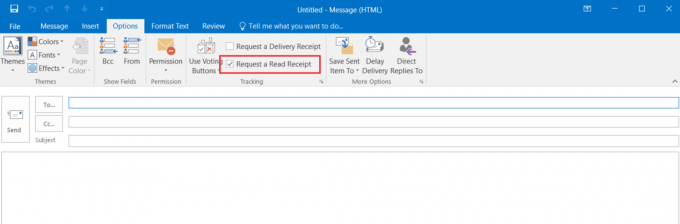
4. Ale już, Wyślij swoją pocztę do odbiorcy. Gdy odbiorca otworzy Twoją pocztę, otrzymasz odpowiedź na pocztę razem z Data i godzina w którym poczta została otwarta.
Opcja 2: dla każdego e-maila
Opcja potwierdzenia odczytu wiadomości e-mail w programie Outlook dla pojedynczej poczty jest przydatna do wysyłania i potwierdzania odbioru wiadomości e-mail o wysokim priorytecie. Może się jednak zdarzyć, że użytkownik będzie musiał bardziej regularnie śledzić pocztę, aby monitorować postęp projektu. W takich przypadkach użyj tej procedury, aby włączyć lub włączyć potwierdzenia odczytu wiadomości e-mail w programie Outlook dla wszystkich wysyłanych wiadomości e-mail.
1. Początek Perspektywy jak wcześniej i kliknij Plik zakładka, jak pokazano.

2. Następnie kliknij Opcje.

3. ten Opcje programu Outlook pojawi się okno. Tutaj kliknij Poczta.
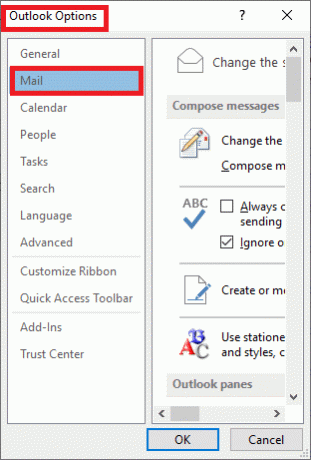
4. Po prawej stronie przewiń w dół, aż zobaczysz Śledzenie Sekcja.
5. Teraz sprawdź dwie opcje W przypadku wszystkich wysłanych wiadomości poproś:
- Potwierdzenie doręczenia potwierdzające, że wiadomość została dostarczona na serwer pocztowy odbiorcy.
- Przeczytaj potwierdzenie potwierdzające, że odbiorca przejrzał wiadomość.
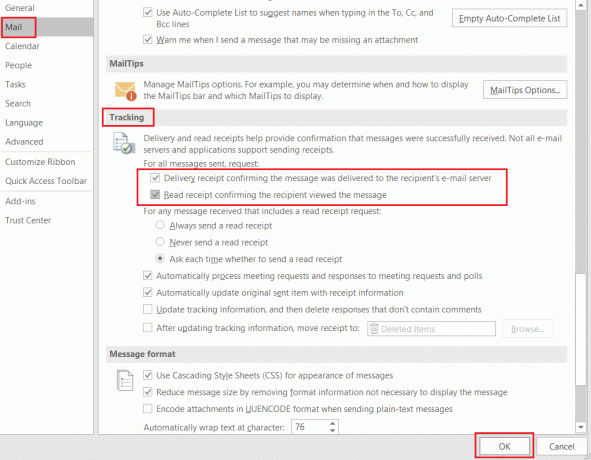
6. Kliknij ok aby zapisać zmiany, aby otrzymać wiadomość potwierdzającą raz po dostarczeniu wiadomości i raz po jej przeczytaniu przez odbiorcę.
Przeczytaj także:Jak utworzyć nowe konto e-mail Outlook.com?
Jak odpowiedzieć na żądanie potwierdzenia odczytu
Oto jak odpowiedzieć na żądanie potwierdzenia odczytu wiadomości e-mail programu Outlook:
1. Uruchom Outlooka. Nawigować do Plik > Opcje > Poczta> Śledzenie za pomocą Kroki 1-4 poprzedniej metody.
2. w W przypadku każdej wiadomości zawierającej prośbę o potwierdzenie odczytu: sekcji, wybierz opcję zgodnie z Twoimi wymaganiami:
- Zawsze wysyłaj potwierdzenie przeczytania: Jeśli chcesz wysłać potwierdzenie przeczytania w programie Outlook dla wszystkich otrzymywanych wiadomości e-mail.
- Nigdy nie wysyłaj potwierdzenia odczytu: Jeśli nie chcesz wysyłać potwierdzenia przeczytania.
- Za każdym razem pytaj, czy wysłać potwierdzenie odczytu: Wybierz tę opcję, aby poinstruować program Outlook, aby poprosił Cię o pozwolenie na wysłanie potwierdzenia odczytu.
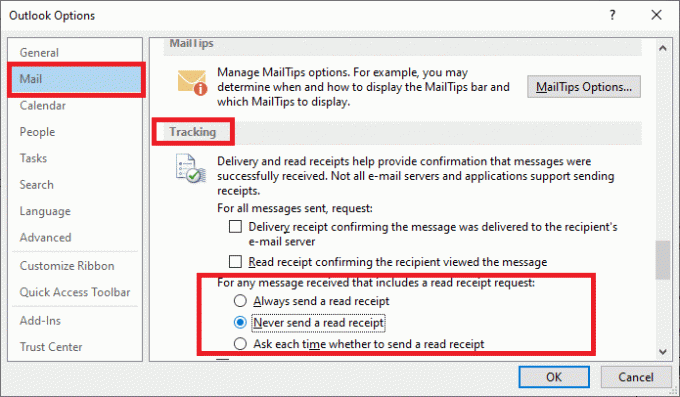
3. Kliknij ok aby zapisać te zmiany.
Do tej pory nauczyłeś się, jak żądać lub odpowiadać na potwierdzenie odczytu wiadomości e-mail w programie Outlook. W następnej sekcji omówimy, jak wyłączyć potwierdzenie odczytu wiadomości e-mail programu Outlook.
Jak wyłączyć potwierdzenie odczytu wiadomości e-mail w programie Microsoft Outlook?
Przeczytaj poniżej, aby dowiedzieć się, jak w razie potrzeby wyłączyć potwierdzenie odbioru wiadomości e-mail programu Outlook.
Opcja 1: dla jednej poczty
Aby wyłączyć opcję potwierdzenia odczytu wiadomości e-mail w programie Outlook, wykonaj czynności wymienione poniżej:
1. otwarty Perspektywy z Pasek wyszukiwania systemu Windows.

2. Kliknij Nowy e-mail. Następnie wybierz Opcje zakładka w Wiadomość bez tytułu okno, które się otworzy.

3. Tutaj odznacz pola oznaczone:
- Poproś o potwierdzenie odczytu
- Zażądać potwierdzenia dostarczenia
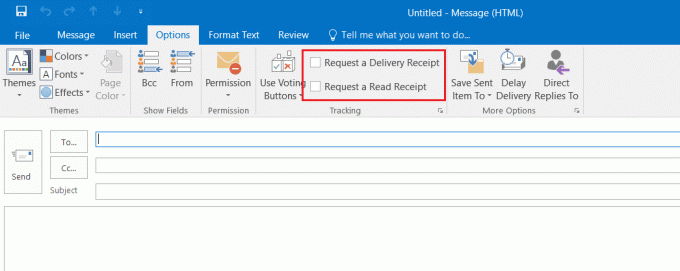
4. Ale już, Wyślij swoją pocztę do odbiorcy. Nie będziesz już otrzymywać odpowiedzi od odbiorcy końcowego.
Przeczytaj także:Jak wysłać zaproszenie do kalendarza w Outlooku
Opcja 2: dla każdego wysłanego e-maila
Możesz także wyłączyć potwierdzenie odczytu wiadomości e-mail dla każdej wiadomości e-mail wysyłanej w programie Outlook w następujący sposób:
1. Początek Microsoft Outlook. Nawigować do Plik > Opcje > Poczta> Śledzenie jak wyjaśniono wcześniej.
2. Odznacz następujące dwie opcje, aby wyłączyć potwierdzenia odczytu w Outlooku:
- Potwierdzenie doręczenia potwierdzające, że wiadomość została dostarczona na serwer pocztowy odbiorcy.
- Przeczytaj potwierdzenie potwierdzające, że odbiorca przejrzał wiadomość.
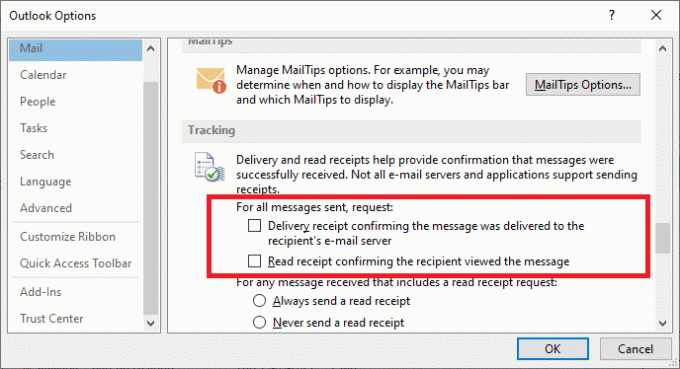
3. Kliknij ok aby zapisać zmiany.
Wskazówka dla profesjonalistów: Nie jest konieczne zaznaczanie/odznaczanie obu opcji. Możesz wybrać opcję otrzymywania tylko odbiór dostawy lub Tylko przeczytaj paragon.
Zalecana:
- Napraw laptop HP nie łączy się z Wi-Fi
- Napraw pakiet Microsoft Office, który nie otwiera się w systemie Windows 10
- Jak naprawić błąd scalania Git
- Jak zmniejszyć rozmiar pliku PDF bez utraty jakości?
W ten sposób można włączyć lub wyłączyć potwierdzenie odczytu wiadomości e-mail programu Outlook. Chociaż funkcja ta nie zapewnia za każdym razem niezbędnego potwierdzenia dostarczenia/odczytu, w większości przypadków jest pomocna. Jeśli masz jakieś pytania lub sugestie, skontaktuj się z nami poprzez sekcję komentarzy.



